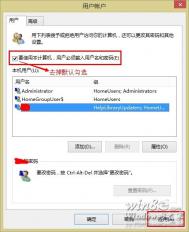win8.1任务管理器怎么打开方法3则
法一、快捷键
同时按住键盘 Ctrl+Alt+Del组合快捷键,然后在弹出的界面,选择任务管理器即可。
法二、运行命令
首先使用Win+R打开运行对话框,然后键入运行命令:taskmgr。

法三、Win8.1搜索功能
使用Win+S组合键打开右侧面的搜索框,然后键入任务管理器即可找到。
(本文来源于图老师网站,更多请访问http://m.tulaoshi.com/windowsxitong/)
win8.1无线网络受限原因及解决方法大全
ps:此方法win7无线网络受限同样适用哦。
win8.1无线网络受限原因及解决方法大全:
思路一:检查网络及路由器信号是否畅通
首先,确认网络是否欠费,无线路由器线路连接是否良好,无线网络信号发射是否正常。
如果确定是路由器的问题,不妨重启路由器或者恢复路由器的设置为出厂状态。
同时,如果可以,请更新无线路由器固件和计算机的无线网络适配器驱动程序为最新版本。
思路二:检查网络服务状态
按Winkey+R启动运行,键入services.msc启动服务管理窗口。确认DNS Client、DHCP Client以及IP Helper等网络服务状态(默认为开启),然后重新启动计算机。
思路三:检查IP地址和DNS服务器地址
1、右击任务栏右侧无线网络图标,选择打开网络和共享中心(控制面板中也可以找到);
2、在网络和共享中心窗口,点击查看活动网络状态下右侧的连接;
3、在WLAN状态窗口中,选择属性;

4、在此连接使用下面项目中双击Internet协议版本4(TCP/IPv4);
5、确认需要的IP地址及DNS服务器地址输入是否正确,更改完成后按tulaoshi确定退出(默认为自动获取)。对于绑定了IP地址和DNS服务器地址的无线网络,要输入指定的IP地址和DNS服务器地址。
思路四:使用系统内置的诊断工具
系统自带的无线网络诊断功能还是很好用的,它可以定位网络问题并给予部分修复。
启用系统内置的诊断工具,只需要在上述的WLAN状态窗口中选择诊断,然后按步骤操作即可。
思路五:重置网络连接
以管理员身份运行命令提示符,输入以下命令:
• NETSH INT IP RESET
• NETSH WINHTTP RESET PROXY
• IPCONFIG /FLUSHDNS
每一行输入完成后按回车键确定,执行完毕即可重置网络连接。
思路六:重置Winsock
图老师小编曾经误删了注册表中Winsock键值导致网络连接提示受限,因此在网络正常的时候,备份注册表以防万一。
Winsock键值的位置:
• HKEY_LOCAL_MACHINESystemCurrentControlSetServicesWinsock
• HKEY_LOCAL_MACHINESYSTEMCurrentControlSetServicesWinSock2

也可以使用命令提示符(以管理员身份运行)重置Winsock:
• netsh winsock reset
注:更多精彩教程请关注图老师电脑教程栏目,图老师电脑群:189034526欢迎你的加入
win8.1update升级版安装图文教程
win8.1update升级版安装图文教程:
安装win8.1升级版的流程也是非常类似Win8的安装流程,将U盘连接至电脑USB接口,开启电源,选择相关的启动项,进入系统安装界面。

▲Win8启动画面

▲安装主界面

▲选择自定义安装方式
注:安装Win8.1 Update过程中,桌面用户需要输入安装密钥(非激活密钥)才能完成操作,需要提前准备。
• Win8.1核心版安装密钥:334NH-RXG76-64THK-C7CKG-D3VPT
图老师 • Win8.1专业版安装密钥:XHQ8N-C3MCJ-RQXB6-WCHYG-C9WKB
(本文来源于图老师网站,更多请访问http://m.tulaoshi.com/windowsxitong/)
▲设置Win8.1 Update个性化

从Win8开始,系统引入了一项微软账户云同步功能,支持将本地系统配置同步到云端,其他还有网盘、Win8商店等功能,建议新用户注册微软账户

如果用户需要创建本地账户,只需要在微软账户登录界面,填写错误密码,就可以打开本地账户设置页面。

▲选择继续不使用Microsoft账户
然后桌面可以选择本地账户,设置用户名、密码、密码提示。

在你的账户下,设置用户名、密码、密码提示。

▲点击完成,生效

最后,成功进入Win8.1 Update新开始屏幕。
注:更多精彩教程请关注图老师电脑教程栏目,图老师电脑群:189034526欢迎你的加入